Excel菜单栏撤销快捷符号不见了怎么办(wps)
需要这些哦
wps
方式/
1菜单栏上的“撤销”快捷符号不见了

文章插图
2将鼠标移至“文件”处 , 点击鼠标右键

文章插图
3在跳出的页面点击“选项”

文章插图
4点击“快速拜候东西栏”

文章插图
5找到“撤销”符号

文章插图
6点击“添加”

文章插图
7点击“确定”即可

文章插图
8【wps Excel菜单栏撤销快捷符号不见了怎么办】这样“撤销”符号就找回来啦

文章插图
以上内容就是wps Excel菜单栏撤销快捷符号不见了怎么办的内容啦 , 希望对你有所帮助哦!
推荐阅读
- WPS中如何调整文字和注音之间的距离
- excel中怎么锁定rand函数返回的随机值
- Excel中如何求小于平均值的数据的和
- caj格式如何转换成Excel格式
- Excel中如何求大于平均值的数据的和
- Excel文件格式丢失的解决办法
- Excel2010如何删除工作表的重复项并套用样式
- 如何在WPS与EXCEL中不显示‘0’值
- Excel中sumifs函数详解
- 如何将Server 2003开始菜单变成小图标显示